Apple iSight User Manual
Browse online or download User Manual for Computer Accessories Apple iSight. Apple iSight Benutzerhandbuch
- Page / 36
- Table of contents
- BOOKMARKS


- Benutzerhandbuch 1
- Einführung 5
- Kabeladapter 10
- Magnetische 14
- Display-Halterung 14
- Schutzfolie 15
- Rändelschraube 16
- Die iSight Kamera lässt sich 18
- Verwenden der iSight Kamera 21
- Verwenden von iChat AV 22
- Abhalten einer Videokonferenz 23
- Abhalten einer Audiokonferenz 24
- Videoprogrammen 26
- Tipps und Fehlerbeseitigung 27
- Wenn die iSight 28
- Weitere Informationen 30
- Service und Support 30
- Online verfügbare Ressourcen 31
- Hinweise zur Garantie 31
- Sicherheit und Pflege 32
- Betriebs- und Lagertemperatur 33
- Magnetische Display-Halterung 33
- Vermeiden von Feuchtigkeit 33
- Reinigen des Gehäuses 34
- Handhabung 34
Summary of Contents
iSightBenutzerhandbuch D4-2594Q8UG.book Seite 1 Dienstag, 6. Juli 2004 1:20 13
10 Einführung 2 Schieben Sie das Ende des FireWire Kabels wie unten gezeigt in den Kabeladapter.Kabeladapter D4-2594Q8UG.book Seite 10 Dienstag, 6.
Einführung 11 3 Schieben Sie den Kabeladapter von oben in die Halterung, bis er fest einrastet. D4-2594Q8UG.book Seite 11 Dienstag, 6. Juli 2004
12 Einführung 4 Schieben Sie die iSight Kamera auf die Halterung. Hinweis: Wenn Sie die iSight Kamera an Ihrem Computer oder Monitor befestigen wol
Einführung 13 Schritt 4: Befestigen der iSight Kamera Vergewissern Sie sich vor dem Anbringen der iSight Kamera, dass das FireWire Kabel lang genug
14 Einführung Gehen Sie wie folgt vor, um die iSight Kamera an einem Apple Display mit einem Gehäuse aus eloxiertem Aluminium zu befestigen: n Platzi
Einführung 15 Gehen Sie wie folgt vor, um die iSight Kamera an einem Flachbildschirm oder iMac mit Flachbildschirm zu befestigen: n Entfernen Sie die
16 Einführung Gehen Sie wie folgt vor, um die iSight Kamera an einem PowerBook oder iBook zu befestigen: n Klemmen Sie die Halterung auf den Rand des
Einführung 17 Gehen Sie wie folgt vor, um die iSight Kamera an einem eMac oder CRT-Monitor zu befestigen: n Entfernen Sie die Schutzfolie unten an de
18 Einführung Gehen Sie wie folgt vor, um die iSight Kamera auf Ihrem Schreibtisch zu verwenden: n Platzieren Sie die iSight Kamera einfach an der ge
Einführung 19 Schritt 5: Überprüfen der Funktionsweise der iSight Kamera 1 Schalten Sie Ihren Computer ein (falls nicht bereits geschehen). Schließe
D4-2594Q8UG.book Seite 2 Dienstag, 6. Juli 2004 1:20 13
20 Einführung 2 Wählen Sie in iChat AV „Fenster“ > „Kontaktliste“ und klicken Sie in das Kamerasymbol neben Ihrem Bild in der Kontaktliste. Die iS
21 1 Verwenden der iSight Kamera Mit der iSight Kamera können Sie mit anderen iChat AV Benutzern in Echtzeit per Videoübertragung chatten. Die iSight
22 Verwenden der iSight Kamera Hinweis: Ist die iSight Kamera mit einem PowerBook oder iBook verbunden, das nicht am Stromnetz angeschlossen ist, e
Verwenden der iSight Kamera 23 Abhalten einer Videokonferenz Gehen Sie wie folgt vor, um einen Video-Chat zu starten:1 Öffnen Sie iChat AV, falls nic
24 Verwenden der iSight Kamera Hinweis: Die Person, mit der Sie chatten, kann Ihr Gesicht am besten sehen, wenn Sie das Fenster für den Video-Chat
Verwenden der iSight Kamera 25 n Klicken Sie in iChat AV in das Telefonsymbol neben der Person in Ihrer Kontaktliste und warten Sie auf Antwort. Auf
26 Verwenden der iSight Kamera Verwenden der iSight Kamera mit anderen Videoprogrammen Sie können die iSight Kamera auch mit anderen Programmen verwe
27 1 Tipps und Fehlerbeseitigung Die meisten Probleme mit der iSight Kamera lassen sich mithilfe der Anleitungen in diesem Kapitel schnell beheben. W
28 Tipps und Fehlerbeseitigung • Vergewissern Sie sich, dass das Objektiv geöffnet ist. Drehen Sie den Objektivring, um das Objektiv zu öffnen. Wenn
Tipps und Fehlerbeseitigung 29 Wenn Sie Rückkopplungen oder laute Geräusche hören • Ihre Lautsprecher sind möglicherweise zu nahe am Mikrofon aufgest
3 Inhalt 5 Einführung 6 Installieren der iSight Kamera 21 Verwenden der iSight Kamera 21 Öffnen des Objektivs 22 Verwenden von iChat AV 23 Abhalten e
30 1 Weitere Informationen, Service und Support Weitere Informationen zum Verwenden Ihrer iSight Kamera und von iChat AV finden Sie in der Online-Hil
Weitere Informationen, Service und Support 31Online verfügbare Ressourcen Die neusten Informationen über Ihre iSight Kamera finden Sie auf dieser Web-
321 Sicherheit und PflegeWichtige SicherheitsrichtlinienBeachten Sie beim Installieren und Verwenden Ihrer iSight Kamera die folgenden Richtlinien:• L
Sicherheit und Pflege 33Betriebs- und Lagertemperatur• Betreiben Sie Ihre iSight Kamera in einem Temperaturbereich von 0 ºC und 35 ºC.• Verwenden Sie
34 Sicherheit und PflegeNehmen Sie Reparaturen nicht selbst vorHinweise zur technischen Unterstützung finden Sie im Kapitel „Weitere Informationen, Se
35Communications Regulation InformationFCC Compliance StatementThis device complies with part 15 of the FCC rules. Operation is subject to the followi
Important: Changes or modifications to this product not authorized by Apple Computer, Inc. could void the EMC compliance and negate your authority to
4 Inhalt 32 Sicherheit und Pflege 32 Wichtige Sicherheitsrichtlinien 34 Reinigen des Gehäuses 34 Handhabung D4-2594Q8UG.book Seite 4 Dienstag, 6. J
5 1 Einführung Mit dem Kauf Ihrer iSight Kamera haben Sie eine gute Wahl getroffen. Es sind nur wenige einfache Schritte erforderlich, um den Video-
6 Einführung Installieren der iSight Kamera Zum Lieferumfang der iSight Kamera gehören die folgenden Komponenten:Für die Konfiguration der iSight Kam
Einführung 7 Schritt 1: Registrieren Ihrer iSight Kamera Besuchen Sie die Web-Site: www.apple.com/register. Schritt 2: Erwerben und Installieren v
8 Einführung Achtung: Platzieren Sie die magnetische Halterung auf keinen Fall in der Nähe eines CRT-Monitors, eines iPod, einer externen Festplatt
Einführung 9 Wollen oder können Sie die magnetische Halterung nicht verwenden, wählen Sie eine der anderen Halterungen aus (vgl. Seite 6). Führen Sie
More documents for Computer Accessories Apple iSight
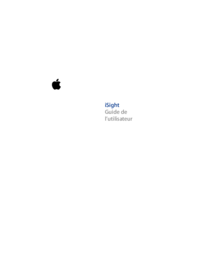





 (19 pages)
(19 pages)







Comments to this Manuals